So installieren und konfigurieren Sie Apache auf Ubuntu 18.04 LTS
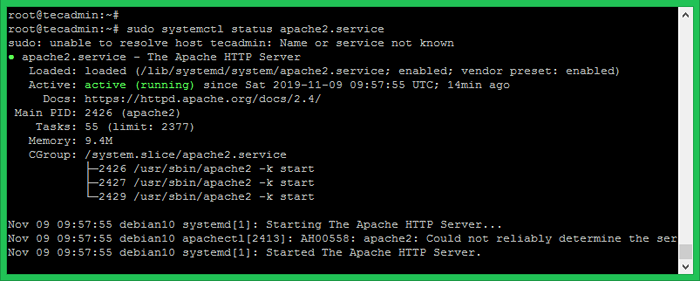
- 2528
- 335
- Susanne Stoutjesdijk
Dieses Tutorial hilft Ihnen dabei, den Apache -Webserver auf Ubuntu 18 zu installieren und zu sichern.04 LTS Linux -Betriebssystem.
Voraussetzungen
- SSH Zugang zu Ubuntu 18.04
- Sudo -Privileg
Installieren Sie Apache auf Ubuntu 18.04
Melden Sie sich zunächst bei Ihrem Ubuntu 18 an.04 System über SSH und aktualisieren Sie den APT -Cache. Installieren Sie dann Apache2 HTTP -Serverpakete wie folgt:
sudo APT aktualisieren sudo apt apache2 installieren
Um die neueste Version von Apache zu installieren, verwenden Sie die folgende PPA.
sudo add-apt-Repository PPA: Ondrej/apache2 sudo APT Update sudo APT Installieren Sie Apache2
Apache -Dienst verwalten
Der Apache -Dienst wird mit der SystemCTL -Befehlszeile verwaltet. Verwenden Sie nach der Installation den folgenden Befehl, um den Status des Apache -Dienstes zu überprüfen.
sudo systemctl Status apache2.Service
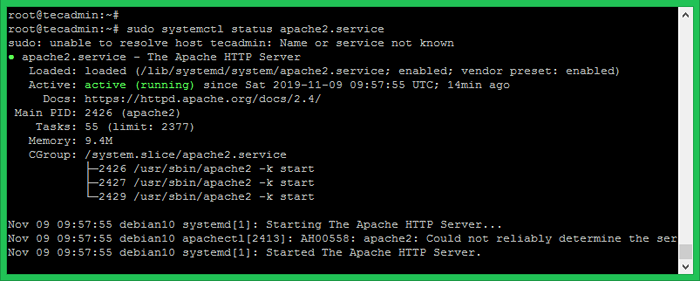
Hier sind die anderen Befehle zum Anhalten, Starten oder Neustarten von Apache -Dienst über Befehlszeile.
sudo systemctl stop apache2.Service sudo systemctl starten apache2.Service sudo systemctl starten Sie Apache2 neu.Service
Testen Sie Apache Setup
Verwenden Sie den folgenden Befehl, um die installierte Apache -Version auf Ihrem Ubuntu 18 anzuzeigen.04 Linux -System.
Apache2 -v Serverversion: Apache/2.4.41 (Ubuntu) Server erstellt: 2019-10-15t19: 53: 42
Greifen Sie nun auf Ihren Apache -Server zu, indem Sie die IP -Adresse des Servers oder eine Domäne auf den Server -IP zeigen. Sie sehen eine Standard -Apache -Seite im Webbrowser. Dies bedeutet, dass Apache Web Server erfolgreich auf Ihrem Ubuntu 18 installiert wurde.04 System.
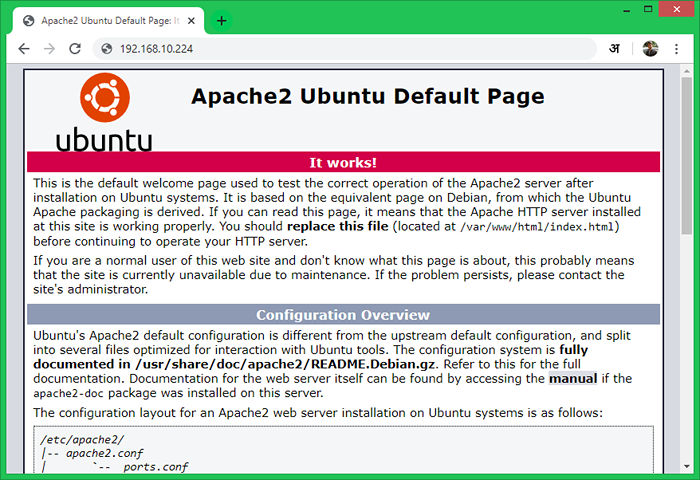
Erstellen Sie neue virtuelle Host
Erstellen wir den ersten virtuellen Host auf Ihrem Apache -Server. Für das Tutorial verwenden wir Beispieldomäne „Beispiel“.com ”. Hier erstellen wir zum Beispiel einen virtuellen Host.com auf Port 80.
Erstellen Sie ein Verzeichnis und erstellen Sie eine Beispielindexdatei in einem Verzeichnis:
sudo mkdir -p/var/www/Beispiel.com sudo echo "willkommen">/var/www/Beispiel.com/Index.html
Erstellen Sie dann die VirtualHost -Konfigurationsdatei und bearbeiten Sie im Editor:
sudo vim/etc/apache2/sites-verfügbare/Beispiel.com.Conf
Fügen Sie den folgenden Inhalt in der Konfigurationsdatei hinzu. Sie können den Domänennamen gemäß Ihrer Domain ändern.
Serveradmin [email protected] documentroot/var/www/Beispiel.Com ServerName Beispiel.com Serveralias www.Beispiel.com #aloverride alle ### conproment bei Bedarf fehlerlog $ apache_log_dir/Beispiel.com_error.Log CustomLog $ apache_log_dir/Beispiel an.com_access.log kombiniert| 123456789101112 |
Speichern Sie die VirtualHost -Konfigurationsdatei, aktivieren Sie VirtualHost und laden Sie den Apache -Dienst mit den folgenden Befehlen neu:
sudo a2ensit Beispiel.com sudo systemctl relade apache2.Service
Konfigurieren Sie SSL VirtualHost
Sie können diesen Schritt überspringen, wenn Sie keine SSL benötigen. Die Sicherheit ist jedoch immer das Hauptkonzert für jede Website.
Der Standard -Apache -HTTPS -Antrag an Port 443. Stellen Sie sicher, dass keine anderen Dienste denselben Port verwenden. Jetzt müssen Sie das Apache -SSL -Modul aktivieren, das standardmäßig deaktiviert ist.
sudo a2enmod ssl
Für das Tutorial habe ich diese Anweisungen befolgt, um ein selbst signiertes SSL -Zertifikat für unsere Domain zu generieren.
Erstellen Sie dann eine neue virtuelle Hostdatei und bearbeiten Sie sie:
sudo vim/etc/apache2/sites-verfügbare/Beispiel.com_ssl.Conf
mit dem folgenden Inhalt:
Serveradmin [email protected] documentroot/var/www/Beispiel.Com ServerName Beispiel.com Serveralias www.Beispiel.com #aloverride alle ### contrament falls erforderlich sslengine auf SSLCertificateFile/etc/pki/tls/certs/Beispiel.com.crt sslcertificateKeyFile/etc/pki/tls/certs/Beispiel.com.Schlüsselfehlerlog $ apache_log_dir/Beispiel.com_ssl-remor.Log CustomLog $ apache_log_dir/Beispiel an.com_ssl-access.log kombiniert| 123456789101112131415161718 |
Hier sind drei Begriffe, die zur Konfiguration von SSL VirtualHost verwendet werden:
- Sslengine - Stellen Sie dies auf "On" ein
- SslcertificateFile - Legen Sie den Pfad Ihres SSL -Zertifikats fest
- SslcertificateKeyFile - Dies sind die privaten Schlüsseldateien, die zum Generieren von SSL -Zertifikat verwendet werden
Aktivieren Sie danach den virtuellenHost und laden Sie den Apache -Dienst mit den folgenden Befehlen neu und laden Sie sie neu laden:
sudo a2ensit Beispiel.com_ssl sudo systemctl relade apache2.Service
Secure Apache Server
Bearbeiten Sie die Apache -Sicherheitskonfigurationsdatei
sudo vim/etc/apache2/conf-fähig/Sicherheit.Conf
Hier finden Sie die mehrfachen Sicherheitseinstellungen. Fügen Sie die folgenden Einstellungen hinzu oder aktualisieren Sie. Wir gehen nicht in detaillierten Beschreibungen darüber aus, aber diese Einstellungen sind für die Produktionsserver sehr nützlich.
Serververtokens Prod Servers-Signatur aus verfolgerbarem Off-Header sind immer X-Frame-Optionen Sameorigin-Header immer X-XSS-Protektion ein. Transport-Security "max-altern = 31536000; umfasst UNTERBOMAINS" -Header immer bearbeiten Set-Cookie ^(.*) $ 1; httponly; sicher| 12345678 | Serververtokens prodServerSignature offtraceEnable offheader immer angehängt X-Frame-Options SameOriginheader Setzen Sie immer X-XSS-Protekte: "1; Modus = Block" Header immer festgelegt X-Content-Typ-Optionen: "NoSniff" -Anleiter strenge strenge tratsportversehnislich "festgelegt" max-altern = 31536000; includeubdomains "Header" immer bearbeiten Set-Cookie ^(.*) $ 1; httponly; sicher |
Bearbeiten Sie nun die SSL -Konfigurationsdatei. Hier können Sie das serverbreite SSL -Protokoll und das SSLCIPHERSUITE festlegen, um sichere Ciper zu verwenden, um Ihre Website zu bedienen.
sudo vim/etc/apache2/mods-fähig/ssl.ConfSSLProtocol -all +TLSV1.2 SSLCIPHERSUITE HOCH:!Anull:!MD5
| 12 | SSLProtocol -all +TLSV1.2sslciphersuite hoch:!Anull:!MD5 |
Nachdem Änderungen vorgenommen haben, starten Sie den Apache -Dienst neu, um eine neue Konfiguration anzuwenden.
sudo systemctl laden apache2 neu laden2.Service
Abschluss
Alles fertig, haben Sie Apache Server auf Ihrem Ubuntu 18 installiert und gesichert.04 Bionisches Linux -System.
- « Wie man die Zeichenfolge in Python umgeht
- So zählen Sie die Anzahl der Zeilen in der Datei mit Python »

